YouTubeをたくさんの人に見てもらうためには、顔となるサムネイルが重要です。
大爆笑間違いなしの面白い動画、絶対に見るべき価値のある動画でも、サムネイルに魅力がなくては、再生してもらえません。
ライバルと差がつくサムネイルの作り方。
画像編集に活用できるソフトをチェックして、オリジナリティあふれるサムネイルを作成しましょう。
サムネイル画像が重要な理由

トップYouTuberの動画を見てみると、一目でどんなコンテンツを提供しているのか、理解できるサムネイルが並んでいます。
初心者の場合は特に、
「動画のネタバラシをしてはいけないのでは?」
と考えがちですが、内容が分からない動画は、再生につながりません。
結論はタイトルやサムネイルで伝え、ゴールにいたるまでを動画で楽しんでもらう、というイメージでいると、興味を惹く動画にできます。
タイトルを読まずに、サムネイルだけで見るか見ないか判断する人が多いことも、サムネイルにこだわりたい理由です。
良質なサムネイルを作成して、クリック数が増えると、上位表示されやすくなるというメリットもあります。
作り方は、コツを覚えれば難しくありません。
やりかたを覚えて、今すぐチャレンジしてみてください。
YouTubeサムネイルの決まり
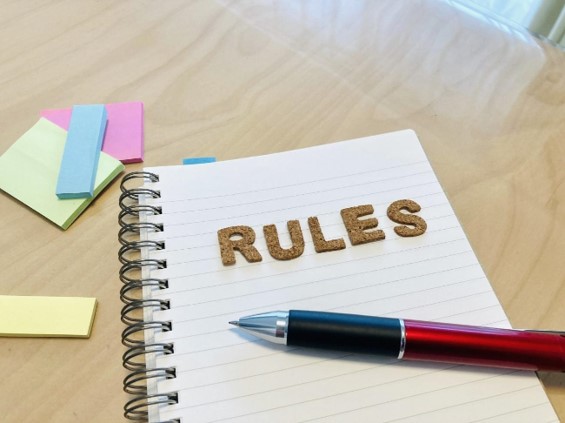
YouTubeのサムネイルには、データのファイル形式やサイズなどの決まりがあります。
作り方の前に、サムネイルの基本ルールを覚えておきましょう。
「画面サイズ・解像度」
YouTubeのサムネイルは、アスペクト比(縦横比)16:9に設定しましょう。
解像度は1280×720です。
いずれもYouTube推奨のサイズ、解像度ですので、順守しましょう。
「ファイル形式」
YouTubeは、JPG、PNG、GMP、GIFのファイル形式に対応しています。
どれを使用しても問題なのですが、JPG、PNGを使用しているYouTuberがほとんどです。
対応しているソフトが多い点を考えても、JPG、PNGがおすすめです。
データの大きさは2MB以下です。
YouTube推奨の解像度に準じていれば、2MB以上のサイズになる心配はまずありません。
3ステップでできる!YouTubeサムネイルの作り方
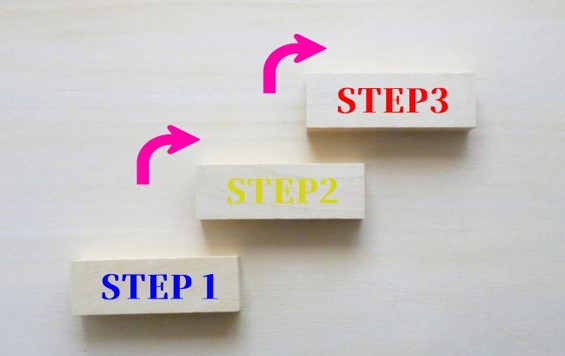
YouTubeのサムネイルは、デザインを計画してから、形にするのがおすすめです。
初心者でもスムーズに作成できる3つのステップをみてみましょう。
ステップ1:デザインを考える
YouTubeのサムネイルは、投稿するジャンルによって、適したデザインが変わります。
ハンドメイドの動画であれば、完成品を見せるべきですし、○○をやってみた、というタイプの動画であれば、テキストでチャレンジ内容を伝えるべきです。
それでは、ジャンルごとの一例をみてみましょう。
- ゲーム実況系:その日のイチオシシーン、ハプニングシーンなど
- 動物系:思わず動画を見たくなるカメラ目線の動物画像や、可愛いしぐさの画像など
- ○○してみた系:大きめ文字でチャレンジの内容を分かりやすく
- 教える系:テキストをメインに、学べる内容をサムネイルで公開
- Vlog・日記系:タイトルや分割画面を活用して、投稿者の雰囲気が伝わる内容に
- 子ども向け:ポップな明るい配色を意識して興味を惹くデザイン
- 商品紹介形:紹介するアイテムが一目で分かる鮮明な画像
- クッキング系:完成した商品の画像、料理だけでなく美味しく見える背景や小物など
このように、どのジャンルを選ぶかによって、サムネイルの雰囲気が大きく変わります。
投稿ジャンルのライバルがどのようなサムネイルを使っているのか、人気動画をチェックしながら、差をつけましょう。
ステップ2:画像を決定する
ジャンルに応じたデザインが決まったら、動画の中から使用するカットを選定しましょう。
商品紹介系、クッキング系などの場合は、メインの物を中心に、人物の上下左右に文字を入れたい、という場合は、適切な余白が必要です。
今後ずっと使用する、大切なサムネイルですので、じっくり検討しましょう。
ステップ3:ソフトで編集する
使う画像が決まったら、編集ソフトで文字やアイコン、効果線などのエフェクトを入れましょう。
動画から画像を切り取って編集できるソフト。
自分で用意した任意の画像を無料で編集できるソフトなど、さまざまなツールがあります。
これからソフト選びをするなら、以下のツールから選んでみましょう。
無料で使えるツール
無料で手軽にサムネイルを作るなら、canvaもしくはFotoJetがおすすめです。
特にcanvaはサムネイル向けの素材が多数用意されているため、短時間でプロのような画像を制作できます。
サムネイルの質にこだわる場合は、PhotoscapeX を使用すると、仕上がりに違いがでます。
有料ツール
PowerDirectorは、動画編集とサムネイル作成の両方に対応しているソフトです。
別々に作るのは手間、という場合は、PowerDirectorを利用すると便利です。
言わずと知れたアドビのフォトショップは、もちろんサムネイル制作にも役立ちます。
費用は掛かりますが、サムネイルにとことんこだわりたい場合は、ぜひ使ってみてください。
まとめ

YouTubeのサムネイルは、ジャンルに合ったデザインを選び、思わずクリックしたくなる画像に編集しましょう。
いくつかパターンを用意して、どのサムネイルが再生につながるのか、分析してみるのもおすすめです。
自分ではうまく作れない場合は、プロへ依頼する方法もあります。
作りたいデザインを自分では再現できない、という場合は、多数のサムネイル制作に携わっている企業やデザイナーへ依頼してみてください。
完成度の高いサムネイルで投稿できるようになると、ますますYouTube制作が楽しくなります。視聴者が喜ぶ仕掛けを考えながら、動画に合った画像やテキストでサムネイルを彩りましょう。



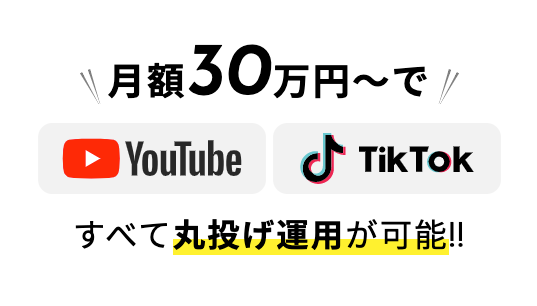
 関連記事
関連記事 TikTok
TikTok
 YouTube
YouTube
 動画マーケラボ
動画マーケラボ